友坚UT4418驱动安装步骤详解
时间:2025-08-26 17:46:42 377浏览 收藏
友坚UT4418开发板驱动安装是进行嵌入式开发的重要一步。本文详细介绍了基于三星S5P4418处理器的友坚UT4418开发板的驱动安装步骤,该开发板采用ARM架构,具备高性能、低功耗的特点,并预装Android 4.4系统。教程从创建驱动文件夹开始,逐步指导用户完成USB驱动的安装,包括选择安装路径、定位驱动文件等关键步骤。通过本教程,您可以轻松解决UT4418驱动安装问题,确保开发板正常运行,为后续的嵌入式应用开发奠定基础。本教程针对百度SEO优化,关键词包括:友坚UT4418、驱动安装、S5P4418、嵌入式开发。
UT4418开发板由深圳友坚恒天科技研发,采用三星S5P4418处理器,基于成熟的ARM架构,具备高效能、低功耗及功能齐全的优势。该开发板搭载四核Cortex-A9架构,配备1GB DDR3内存与4GB EMMC存储,预装Android 4.4系统,适用于多种嵌入式应用场景,是一款性能稳定、可靠性高的开发平台。
1、在D盘创建一个名为4418driver的文件夹,并将光盘中的所有驱动文件复制至该目录。
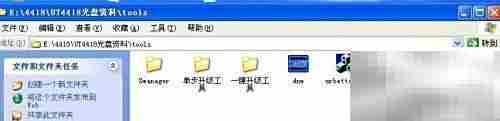
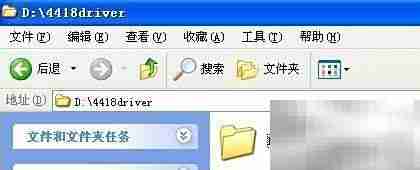
2、为开发板接通电源后,长按电源键约5秒钟启动设备,随后连接USB数据线,屏幕将弹出提示窗口。
3、选择“从列表中安装”选项,点击“下一步”继续。
4、点击“浏览”按钮,定位到驱动文件夹Nexell_USB_Driver_All,然后点击“下一步”进入后续步骤。
5、点击界面中第三行所示位置,再点击“下一步”继续安装流程。

6、出现新界面后,点击“浏览”按钮。
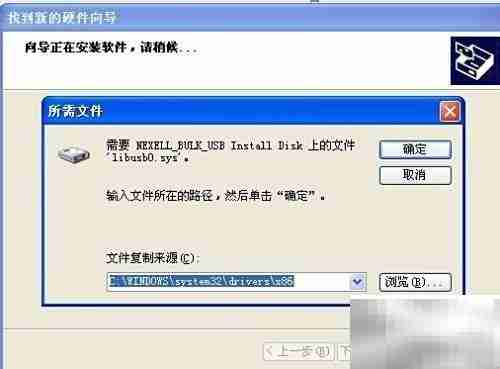
7、进入路径D:\4418usbdriver\Nexell_USB_Drivers_All\x86,选择其中的libusb0文件。

8、如图所示,点击“完成”按钮完成安装。
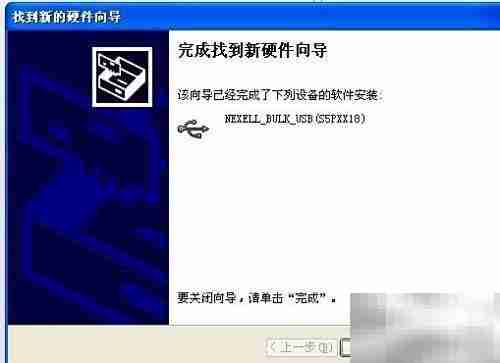
9、若在设备管理器中看到相关设备显示,则说明驱动已成功安装。
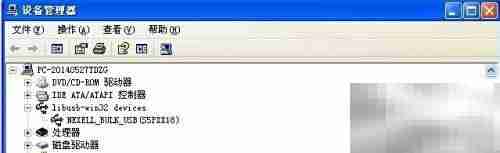
终于介绍完啦!小伙伴们,这篇关于《友坚UT4418驱动安装步骤详解》的介绍应该让你收获多多了吧!欢迎大家收藏或分享给更多需要学习的朋友吧~golang学习网公众号也会发布文章相关知识,快来关注吧!
-
501 收藏
-
501 收藏
-
501 收藏
-
501 收藏
-
501 收藏
-
414 收藏
-
219 收藏
-
111 收藏
-
130 收藏
-
491 收藏
-
320 收藏
-
403 收藏
-
461 收藏
-
265 收藏
-
210 收藏
-
182 收藏
-
465 收藏
-

- 前端进阶之JavaScript设计模式
- 设计模式是开发人员在软件开发过程中面临一般问题时的解决方案,代表了最佳的实践。本课程的主打内容包括JS常见设计模式以及具体应用场景,打造一站式知识长龙服务,适合有JS基础的同学学习。
- 立即学习 543次学习
-

- GO语言核心编程课程
- 本课程采用真实案例,全面具体可落地,从理论到实践,一步一步将GO核心编程技术、编程思想、底层实现融会贯通,使学习者贴近时代脉搏,做IT互联网时代的弄潮儿。
- 立即学习 516次学习
-

- 简单聊聊mysql8与网络通信
- 如有问题加微信:Le-studyg;在课程中,我们将首先介绍MySQL8的新特性,包括性能优化、安全增强、新数据类型等,帮助学生快速熟悉MySQL8的最新功能。接着,我们将深入解析MySQL的网络通信机制,包括协议、连接管理、数据传输等,让
- 立即学习 500次学习
-

- JavaScript正则表达式基础与实战
- 在任何一门编程语言中,正则表达式,都是一项重要的知识,它提供了高效的字符串匹配与捕获机制,可以极大的简化程序设计。
- 立即学习 487次学习
-

- 从零制作响应式网站—Grid布局
- 本系列教程将展示从零制作一个假想的网络科技公司官网,分为导航,轮播,关于我们,成功案例,服务流程,团队介绍,数据部分,公司动态,底部信息等内容区块。网站整体采用CSSGrid布局,支持响应式,有流畅过渡和展现动画。
- 立即学习 485次学习
